Android 기기에는 영상 통화에 사용할 수 있는 애플리케이션이 가득합니다. Google Play 스토어에서 모든 앱을 간단히 다운로드할 수 있지만 이러한 애플리케이션의 유일한 단점은 FaceTime 앱과 통합할 수 없다는 것입니다. Apple의 앱은 더 나은 보안 및 화상 통화 경험을 제공합니다. 응용 프로그램은 iOS 15 또는 macOS 12 Monterey 장치에서만 사용할 수 있습니다.
이제 최근 회사는 Apple 사용자가 Android 사용자와 FaceTime을 사용할 수도 있다고 발표했습니다. 따라서 이 기사에서는 FaceTime을 사용하여 연결하는 데 필요한 모든 정보를 공유했습니다. 첫 번째 섹션에서는 Apple의 FaceTime이 Android에서 어떻게 작동하는지 공유했습니다.
FaceTime은 Android에서 어떻게 작동합니까?
Apple의 애플리케이션이 별도의 폐쇄형 생태계에 있는 것에는 비밀이 없습니다. 어떤 서비스를 도입하더라도 Cuprtina에는 많은 제한 사항이 있습니다. Android의 FaceTime도 다르지 않습니다. 다음은 Android용 FaceTime의 기능을 이해하는 데 도움이 되는 몇 가지 지침입니다.
1. FaceTime 애플리케이션 가용성
Android 휴대폰에 FaceTime 앱을 설치하려면 회사에서 아직 앱을 출시하지 않았기 때문에 조금 더 기다려야 할 수 있습니다. 사용자는 링크를 통해서만 페이스타임을 할 수 있습니다. Android 사용자에게 링크가 없으면 통화에 참여할 수 없습니다.
2. Android에서 FaceTime 링크 만들기
Android 사용자는 지금까지 사용 가능한 응용 프로그램이 없기 때문에 FaceTime에 대한 링크를 만들 수 없습니다. 사용자는 iPhone 또는 iPad 사용자가 생성한 링크를 통해서만 참여할 수 있습니다.
3. 브라우저 지원
Android용 FaceTime 링크는 Safari 및 Chrome 브라우저에서만 지원됩니다. 링크를 클릭하면 브라우저로 리디렉션되며 거기에서 이름을 추가해야 합니다. 작업이 완료되면 초대 링크를 보낸 친구가 초대 링크를 승인해야 입장할 수 있습니다.
4. Android에서 화면 공유
Android 사용자는 FaceTimes가 버전 15인 iOS 사용자만 사용할 수 있으므로 화면을 공유할 수 없습니다.
다음은 FaceTime이 Android에서 작동하는 방식에 대해 알아야 할 몇 가지 기본 정보입니다. 이제 모든 것을 알았으므로 Android 및 iOS에서 FaceTime을 설정하는 방법을 살펴 보겠습니다.
또한 읽기: 2021년 최고의 Android용 화상 채팅 및 통화 앱 13가지
iOS 기기에서 FaceTime 링크를 만드는 방법은 무엇입니까?
위에서 언급했듯이 FaceTime 링크는 iOS 사용자만 만들 수 있습니다. 따라서 링크를 생성하기 위해 따라야 하는 단계는 다음과 같습니다.
- 응용 프로그램을 열면 홈 화면에서 새로 추가된 옵션을 볼 수 있습니다. '링크 만들기'
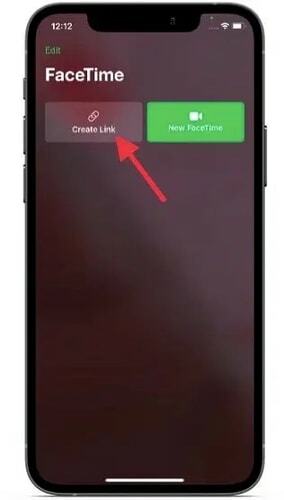
- 만들기 버튼을 누른 다음 '나' 상
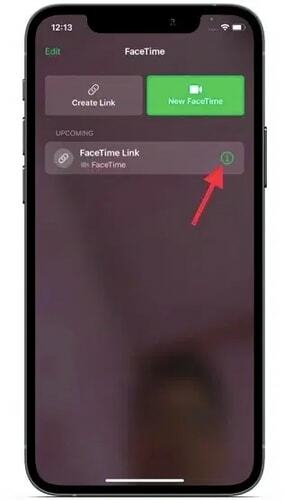
- 다음으로 '링크 공유' 옵션
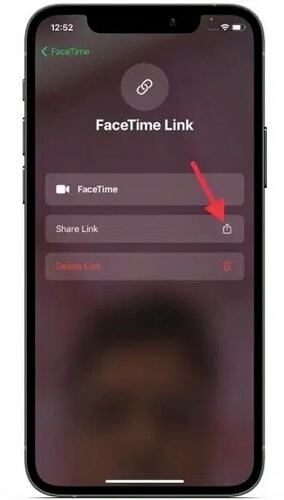
- 새로운 공유창이 뜨는데, 플랫폼을 선택 링크를 공유하려는 사용
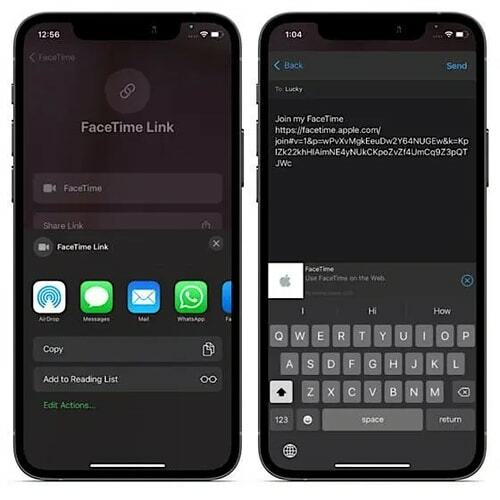
링크가 공유되면 수신자는 FaceTime에 대한 항목을 얻을 수 있습니다. 그러나 마침내 그들을 허용하려면 여전히 허가를 받아야 합니다. 다음은 iOS 기기에서 따라야 할 간단한 단계였습니다. 다음으로 Android에서 FaceTime을 설정하는 방법을 살펴보겠습니다.
또한 읽기: 2021년 최고의 Android 및 iPhone용 보이스 체인저 앱 13가지
링크를 사용하여 FaceTime에 참여
iOS 사용자가 FaceTime에 대한 초대 링크를 보내면 입장권을 받은 것입니다. 페이스타임에 가입하려면 특정 단계를 따라야 합니다. 다음은 참여하기 위해 수행할 수 있는 단계입니다.
- 링크를 탭하세요 당신과 공유되는
- 새 창이 열리면 여기에 이름을 입력해야 합니다.
- 이름 입력이 끝나면 '계속하다' 옵션
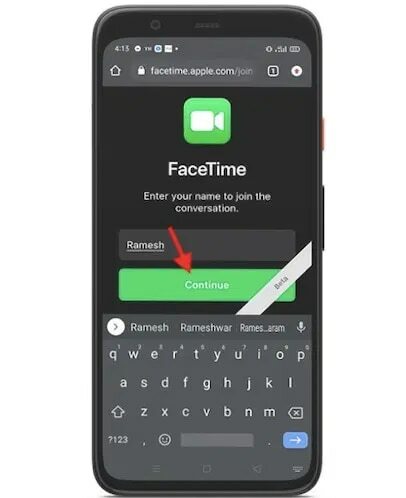
- 다음으로 귀하는 다음을 수행해야 합니다. 허용하다 카메라와 마이크를 사용하는 장치
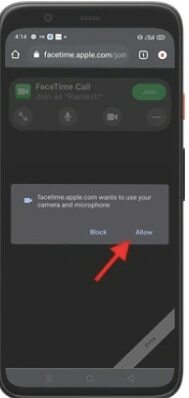
- 이제 거의 다 왔습니다. 가입 버튼 사용자가 허용할 때까지 기다립니다.
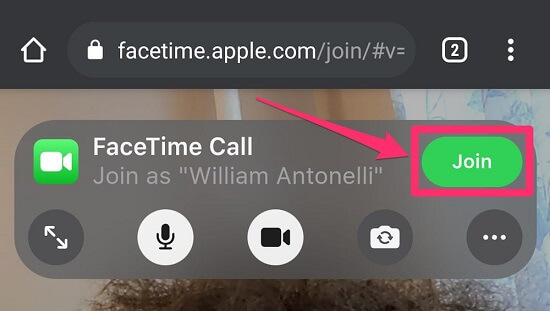
출처: 비즈니스 인사이더 - 입장이 허용된 후 Android용 FaceTime을 사용하여 쉽게 영상 통화를 할 수 있습니다.
이제 Android에서 FaceTime을 쉽게 사용하고 iOS 친구 및 동료와 쉽게 채팅할 수 있습니다. 전화를 끊고 싶을 때마다 화면 오른쪽 상단에 있는 '나가기' 옵션을 탭하기만 하면 됩니다.
또한 읽기: 안드로이드를 위한 최고의 10가지 최고의 통화 녹음 앱
팁: Android 홈 화면에 FaceTime 앱 아이콘을 추가하는 방법
링크를 연 다음 브라우저로 계속 이동하는 것은 어려울 수 있습니다. 해당 옵션을 제거하려면 홈 화면에 아이콘을 추가하기만 하면 됩니다. 아이콘을 탭하여 통화 창을 열 수 있습니다. 링크의 가장 좋은 점은 링크가 며칠 동안 활성화되어 홈 화면에 아이콘을 유지하고 친구에게 직접 전화를 걸 수 있다는 것입니다. 그러나 링크를 사용할 수 있는 일수는 공개되지 않습니다.
이제 클릭 한 번으로 간단히 통화에 참여할 수 있습니다. 다음은 홈 화면에 아이콘을 추가할 수 있는 단계입니다.
- 링크 열기 브라우저에서
- 탭 세 개의 점 화면 오른쪽 상단 모서리에서
- 이제 '홈 화면에 추가' 옵션
- 다음으로 아이콘 추가 팝업을 허용합니다.
그게 다야, 이제 원하는 곳에 아이콘을 배치하기만 하면 되고 탭 한 번으로 링크를 열고 통화에 참여할 수 있습니다.
또한 읽기: iPhone 및 Mac에서 FaceTime 통화를 녹음하는 방법
끝: Android용 Apple FaceTime 가이드
이제 Android 사용자인 경우 iOS 기기를 사용하여 알려진 것과 쉽게 FaceTime을 사용할 수 있습니다. 위에서 언급한 단계는 Chrome 브라우저에 대해 나열됩니다. 사파리를 이용하시더라도 다소 비슷할 텐데 계속 진행하시면 됩니다. 앱에 대한 소식이 없으므로 앱처럼 쉽게 액세스할 수 있도록 홈 화면에 아이콘을 추가하는 방법을 설명하는 팁을 볼 수 있습니다. 이제 Android에서 FaceTime을 설정하는 방법에 대한 모든 내용을 다루었길 바랍니다. 질문이나 제안 사항이 있으면 언제든지 저희에게 편지를 보내주십시오. 아래 댓글 섹션에 드롭하세요. 최선을 다해 도와드리겠습니다.